

By ジーナバロウ, Last updated: April 16, 2018
「Find My iPhone」アプリを使用している理由は、おそらくお客様が間違っているか、お客様のiOSデバイスを紛失したことでしょう。 しかし、それは正常に動作していないことが分かった。 どうやって 私のiPhoneが動作していないことを見つけるための修正 問題? 読んだままにして解決策を見つけてください。![]()
パート1。 私のiPhoneアプリを探すパート2。 私のiPhoneがうまくいかない問題を見つけるための修正パート3。 重要なデータを選択的にバックアップ - 推奨ビデオガイド:自分のiPhoneが見つからないという問題を修復する方法パート4。 概要
このアプリ「Find My iPhone」がお客様のiPhone上でどうなっているのか不思議に思うかもしれません。 お客様はお客様がお客様のデバイスを見つけることができないときに実際に私のiPhoneアプリを探すのは何ですか?
Find My iPhoneは、紛失または盗難されたiOSデバイスの追跡と配置をAppleが開発したものです。 それは本当に必要な時に役立つ3つの素晴らしい機能を持っています:
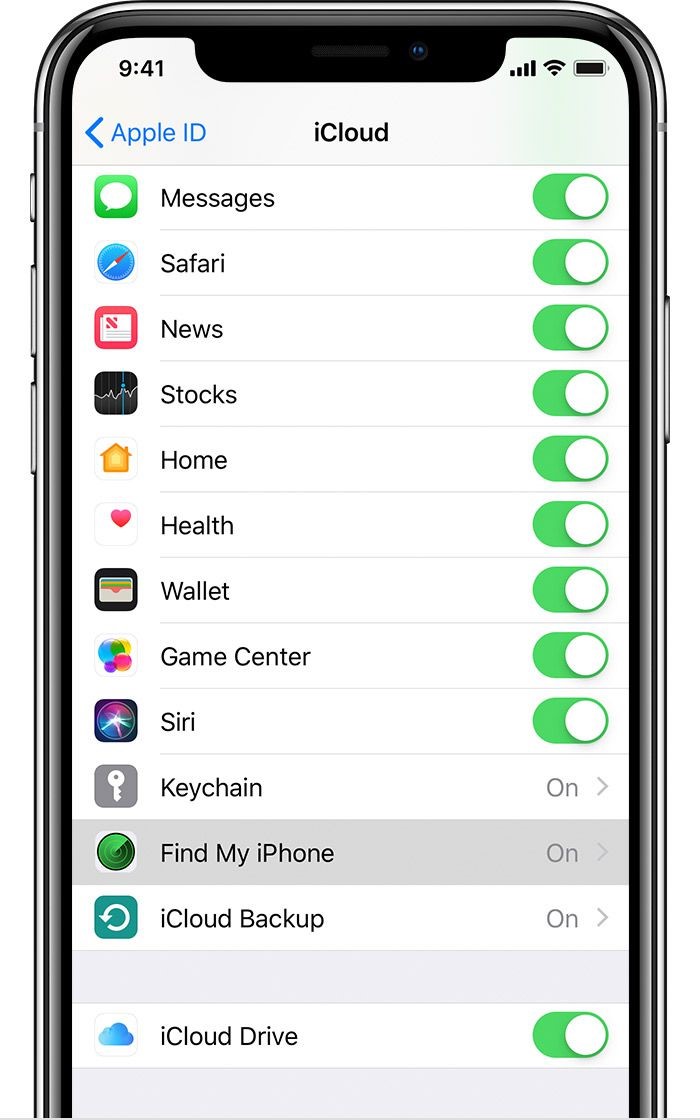
私のiPhoneアプリを探す
私のiPhoneを見つける方法を設定する
iPhone、iPad、Apple Watches、AirPods、iPod TouchなどのiOSデバイスでFind My iPhoneを簡単に設定できます。
Apple IDでサインインするように求められます。 AirPodやApple WatchesのようなiPhoneとペアになっているすべてのデバイスは、Find My iPhoneサービスを自動的にセットアップします。
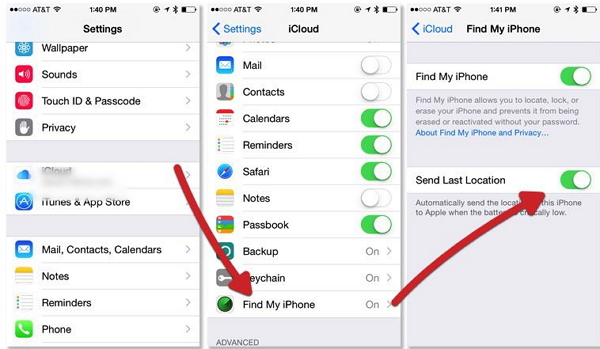
私のiPhoneの機能を設定する
Webから私のiPhoneを探す方法
すべてのiOSデバイスでFind My iPhoneサービスを設定したら、任意のコンピュータ、WindowsまたはMacでこれを使用できるようになりました。 単ににログオンする icloud.com find 必要なApple IDでログインします。
方法は次のとおりです。
iPhoneとiPadで私のiPhoneを探す方法
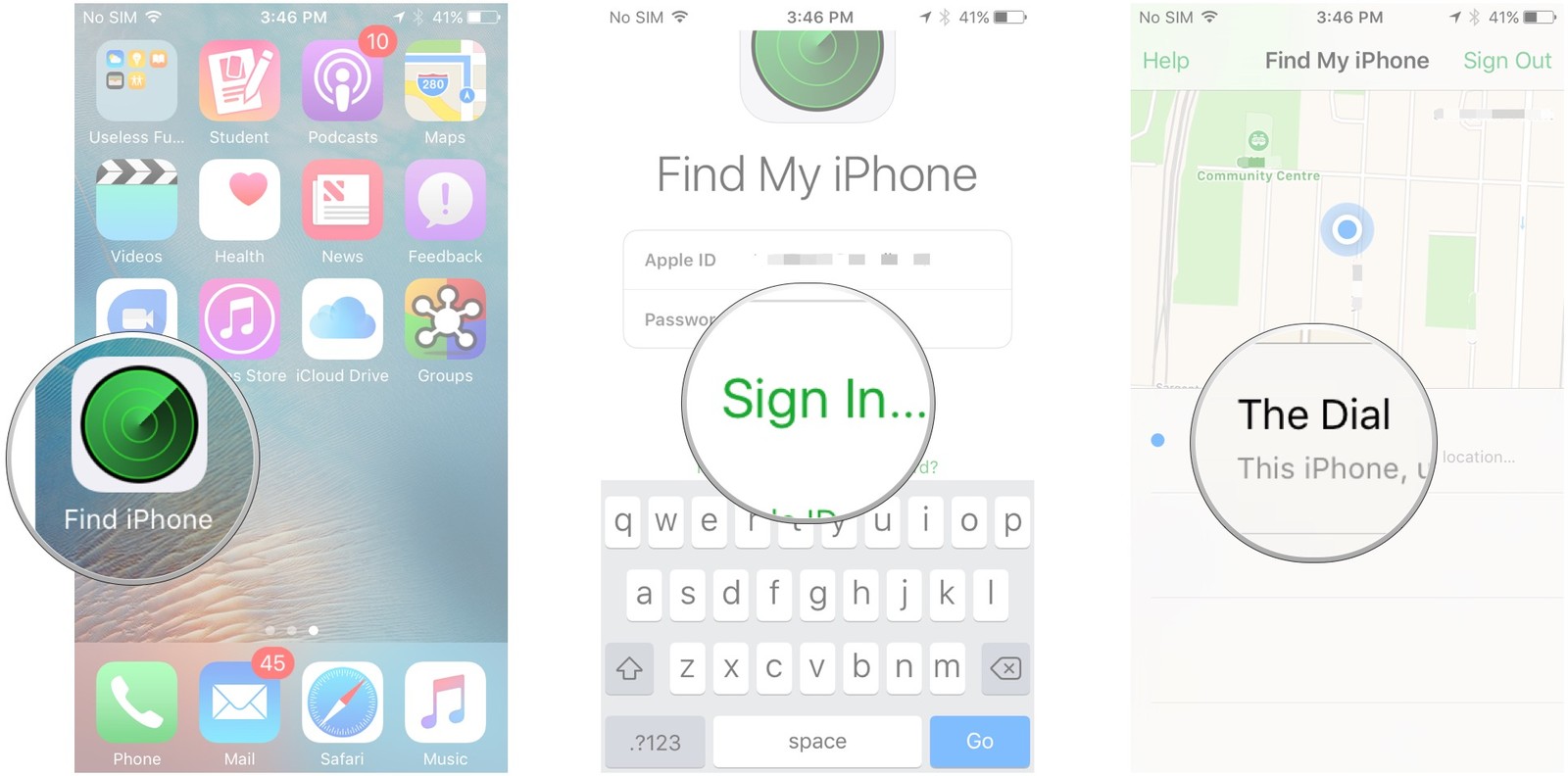
iPhoneデバイスで私のiPhoneを探す
Find My iPhoneサービスが機能しなくなり、お客様がぶら下がってしまったときに、いくつかのインシデントが発生する可能性があります。 ストレスの多い出来事に耐えたくない場合は、可能な限り避けてください。
簡単に利用できる簡単な手順 修正私のiPhoneが動作していないことを見つける:
追跡処理にはインターネット接続が必要なため、飛行機モードではなく、安定したモバイルデータとワイヤレス接続があることを確認してください。
Wi-Fiをオンまたはオフにして、接続が良好かどうかを確認して、もう一度Find My iPhoneを使用してみてください。
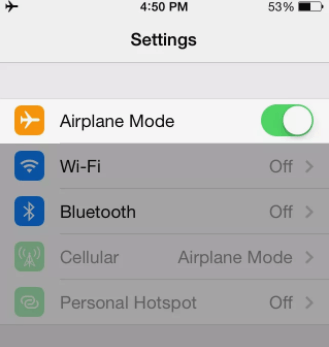
ネットワーク接続を確認する - 2.1
もう1つの簡単な修正は、デバイス上の位置情報サービスをオンにすることです。 通常、当社は主にデバイス上で行う他のいくつかの作業のために電源を入れることを忘れてしまいます。
[設定]> [プライバシー]をタップし、ロケーションサービスをタップしてスライドするだけです
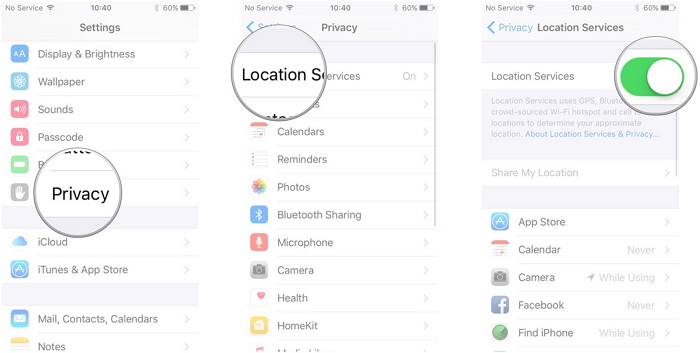
ロケーションをオンにする - 2.2
Fetch Newデータセットの頻度を変更して、紛失または盗難されたiOSデバイスの最新のロケーション更新を許可することもできます。
[設定]> [メール、連絡先、カレンダー]> [新しいデータを取得]> [プッシュを有効にする]> [15-30分]の順にタップします。
位置情報サービスをオンにしても正しい日時を調整できなかった場合は、これが原因でiPhoneの検索方法が競合する可能性があります。
設定>一般>日付と時刻>に合わせて修正してください。
[変更を許可しない]をオフにすると、iOSデバイスを簡単に見つけることができます。 これを行うには、[設定]> [一般]> [制限]> [プライバシー]> [ロケーションサービス]> [変更を許可しない]をタップします。
入力が求められたら、制限パスワードを入力してください。
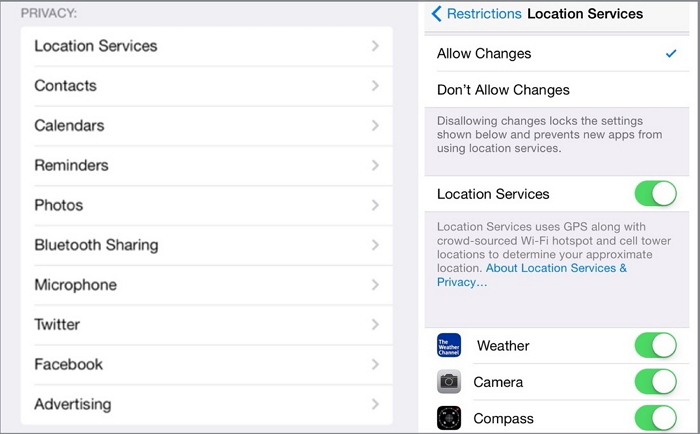
お客様のiPhoneデバイスで変更を許可しない - 2.5をオフにする
これは、iPhoneの場所がオフになっているか、オフになっている可能性があります。 Find My iPhoneは、最後の24時間内に端末の位置を追跡できます。
ただし、3機能のいずれかを使用して、デバイスの位置を特定することはできます。
起こり得る別のストレス事象は、電話が消えた場合です。 電話が切れている間、私のiPhoneは機能しません。
位置を送信し、装置を追跡するためには、セルラーネットワークに接続する必要があります。
注意:クイックフィックスとして、ブラウザで開き、過去の24時の最後の場所を確認するだけです。
これはお客様のiPhoneの問題を解決することができるビデオです。私のiPhoneを見つけても問題はありません。 動画 それを見る。
お客様はどのようにして 自分のiPhoneデバイスが動作していないことを確認するための修正 問題。 上記のすべての方法で、常にバックアップを定期的に取ることを強くお勧めします。
お客様が失う、間違った、または電話を盗まれる可能性があることは決してわかりません。FoneDogツールキット - iOSデータバックアップ&復元 選択的バックアップと復元の面でお客様の親友になります。 今すぐお客様をダウンロードしてください!
コメント
コメント
人気記事
/
面白いDULL
/
SIMPLE難しい
ありがとうございました! ここにあなたの選択があります:
Excellent
評価: 4.7 / 5 (に基づく 90 評価数)